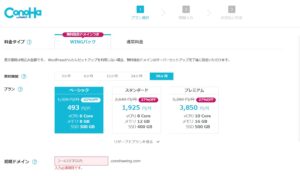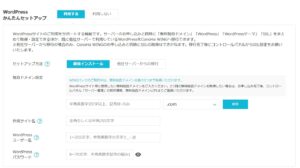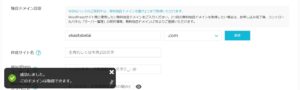-300x300.png)
上記のお悩みを解決します。
コノハウィングは国内でも最速と評判のレンタルサーバーです。料金もお得で、WordPressも10分ほどで開設できて、おすすめレンタルサーバーの1つでもあります。
今回はそんなコノハウィングのメリット、WordPressの始め方について解説していきます。
本記事の内容
- コノハウィングでのWordPressの始め方
- WordPressかんたんセットアップの設定順序
私は現在フリーランスで働いています。主にWebマーケティングやライティング業務をしています。いくつか個人でサイトも作っています。
ConoHa WING(コノハウィング)でWordPressを始めるメリット
それではまずコノハウィングでWordPressを始めるメリットについて解説していきます。
コノハウィングでWordPressを始めるのには下記のメリットがあります。
- かんたんセットアップ機能で初心者でも設定しやすい!
- 表示速度が速く国内最速と評判!
- 初心者にもわかりやすい管理画面
- セキュリティ対応がしっかりしている
- 料金が安い!
順番に解説します。
1. かんたんセットアップ機能で初心者でも設定しやすい!
コノハウィングには、かんたんセットアップ機能があり、初心者でも簡単にWordPressでサイトを作れます。
以前の流れは
- レンタルサーバープランの契約
- ドメインの取得
- ドメインをサーバーに紐づけ設定
- 独自SSLを設定
- WordPressをサーバーにインストール
などなどたくさんの作業があります。
これが初心者には難易度が高くて時間がかかります。
私も3年前ぐらい前に一度ブログを立ち上げたことがありますが、初心者で慣れていないこともあり、半日から1日ぐらいかかっていました。。。まずここで挫折する人が多いと思います。
コノハウィングのかんたんセットアップ機能であれば、WordPressでのサイト開設に必要な工程を一括してできますので、およそ10分ぐらいで完了できます。
2. 表示速度が速く国内最速と評判!
コノハウィングの大きな特徴として、サイトの表示速度が早いことがあげられます。国内最速と評判も良く、たくさんのブロガーさんも利用しています。
また、サイトの表示速度はSEO対策にも効果あるため、ブロガーだけでなく、SEOでサイトの表示順位を上げたいという方はコノハウィングはおすすめのサーバーです。
3. 初心者にもわかりやすい管理画面
また初心者におすすめのポイントとして、管理画面がわかりやすいこともあげられます。わかりやすさ、簡単さを追及して作られた管理画面なので、専門知識がなくても扱いやすいです。
4. セキュリティ対応がしっかりしている
コノハウィングはセキュリティ対応もしっかりしています。WordPressは使っている人も多いため、悪いことを考える人もいて、セキュリティ対策が必須となっています。
コノハウィングでは、IPアクセス制限、無料独自SSL、WAL、迷惑メール対策などセキュリティ機能が充実しています。
5. 料金が安い!
料金も安いです!すごく!
初期費用は無料で、月額費用は493円から始められますし、独自ドメインも2つまで無料です。
また、WordPressには、たくさんのテンプレートテーマがあり、その中の人気有料テーマもお得な価格で購入ができます。
WordPressを始めたい初心者の方にもおすすめできる料金設定になっています!
コノハウィングでのWordPressの始め方
次にWordPressの始め方について解説していきます。
下記の流れで進めていきます。
- 契約するレンタルサーバーを申し込む
- WordPressかんたんセットアップを利用する
- お客様情報を登録する
- 本人確認をする
- レンタルサーバー料金の支払いをする
1.契約するレンタルサーバーを申し込む
まずは、こちらからレンタルサーバーを申し込み画面に進みます。
ConoHa WINGの登録はこちらから
初めての場合は左側から進みます。
次に、料金タイプ、契約期間、プランを選択します。契約期間が長くなるほど割引率が高くなりますが、最初不安であれば短い期間から初めて見ても良いかもしれません。
初心者であれば「ベーシック」か「スタンダード」プランがおすすめです。
2.WordPressかんたんセットアップを利用する
次に下へ進むと、WordPressかんたんセットアップの項目があります。
「利用する」を選択して、サイトの名前など情報を入力します。
ここでドメインの検索ができます。
取得したいドメインの文字列を検索、取得可能であれば取得成功というメッセージがでます。既に取得されているドメインは使えません。作りたいサイトにちなんだ文字列などを自分で自由に決めましょう!
ユーザー名とパスワードは後で必要になりますのでしっかりメモしておきましょう。
ここでテーマも選べます。テーマとは、WordPressのデザインテンプレートのようなものです。有料のテーマがおすすめですが、最初あまりお金をかけたくない人は無料のテーマから始めて、後で有料に切り替えるのも可能です。
ここでは下記のテーマがあります。
- 有料テーマが「SANGO」「JIN」など
- 無料テーマが「Cocoon」です。
「SANGO」「JIN」も使っている人が多い人気のテーマですが、「Cocoon」も無料でありながらカスタマイズ性に優れた人気のテーマです。好きなテーマを選んでください。
ちなみにコノハウィングで有料テーマを割引して購入できるのはこの申し込み時のみのようです。
3.お客様情報を登録する
右側カートの部分の次へを選択し、お客様情報の入力に進みます。
ここで個人情報を入力します。
4.本人確認をする
本人確認を行います。
SMS認証か、電話認証を選択して行います。
5.レンタルサーバー料金の支払いをする
最後に決済情報を入力します。
WordPressの画面を見てみましょう!
レンタルサーバーの契約が終わったらWordPressの画面を見てみましょう。
ログインページに進むと最初の方に決めてメモしておいたWordPressのユーザー名とパスワードを入力してログインします。
そうするとWordPressの管理画面にアクセスすることができます。
WordPressの初期設定に関しては下記の設定は早めにしておいた方がいいです。
- パーマリンク設定
- プラグインの導入
- テーマ設定
- アナリティクス・サーチコンソールの設定
長くなってしまうので詳しくはまた別の記事で解説します!
ConoHa WINGは国内最速と評判で初心者にも優しい
いかがでしたでしょうか。今回は、コノハウィングでのWordPressのサイトの始め方について解説してきました。
コノハウィングは、サイトの表示速度が早いと評判で料金も安いです。またかんたんセットアップという機能もあり、初心者でもサイトを始めやすいレンタルサーバーだと思います。
簡単にサイトを始められますので、もし興味がある方は下のリンクから始めてみてください!
ConoHa WINGの登録はこちらから